-
小哨兵一键还原怎么用,小编告诉你如何修复电脑
- 2017-11-25 11:18:46 来源:windows10系统之家 作者:爱win10
电脑的不断更新和普及,网络上的病毒也在快速蔓延,为了防止电脑出现中毒而无法使用,我们需要对电脑进行操作备份,如果觉得电脑的操作太复杂,我们可以使用小哨兵一键还原软件来进行备份和还原,下面,小编就来介绍一下这款小哨兵一键还原软件。
现在使用电脑的用户是非常多的,而为了能让我们在使用电脑时的数据和系统更有保障和安全性更高,就可以使用小哨兵一键还原工具对电脑系统文件进行备份,当遇到电脑无法运行的时候可用直接一键还原。具体操作教程,来看看小编为大家整理的小哨兵一键还原的图文解说。
小哨兵一键还原怎么用
首先进入系统运行小哨兵“一键恢复”安装程序,点击【下一步】
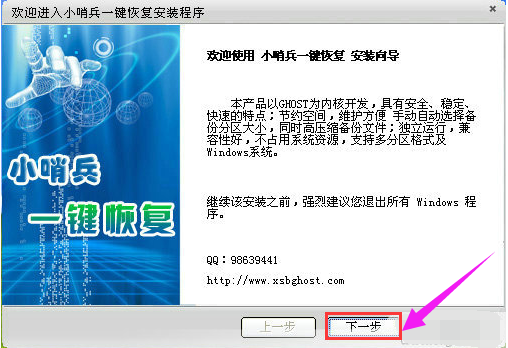
小哨兵一键系统软件图解1
点击“开始安装”,使用【转移常用文件】将桌面文件,我的文档等转移到非系统盘,也就是转到除C盘以外的其他区域,但是不要把这些文件转移到移动硬盘。
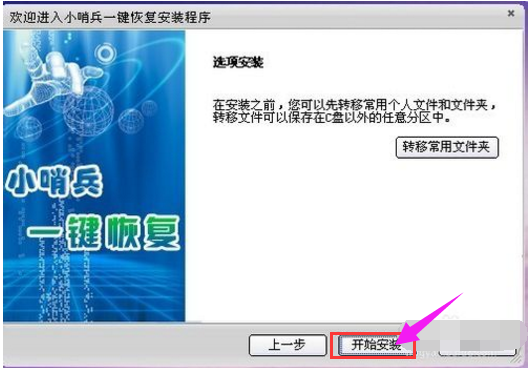
一键还原系统软件图解2
可以转移常用文件夹,如提示所说,你的文档,桌面文件是在C盘的,如果你的电脑系统坏掉,重装系统后你就找不到你的这些文件了,然而你放到桌面的文件一般是很重要的。
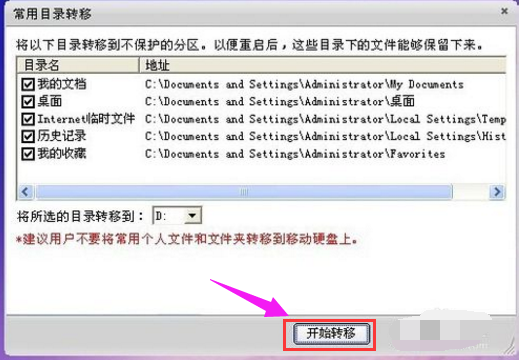
小哨兵一键系统软件图解3
在【开始】-【所有程序】中,找到小哨兵一键恢复
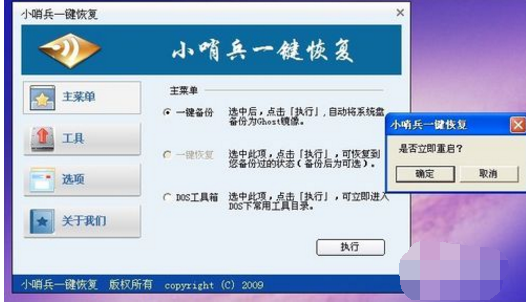
小哨兵一键系统软件图解4
点击【一键恢复】的按钮,先执行【一键备份】。然后选择重启。
接下来,电脑重启会进入备份状态
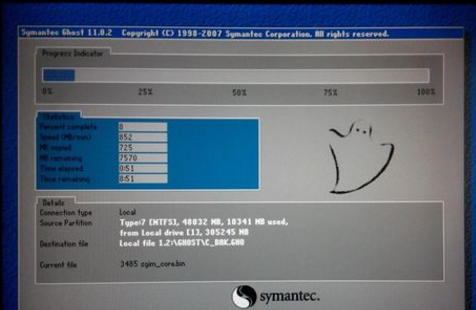
还原系统系统软件图解5
完成备份后,电脑会再次启动,会发现启动菜单里多了【小哨兵一键恢复】
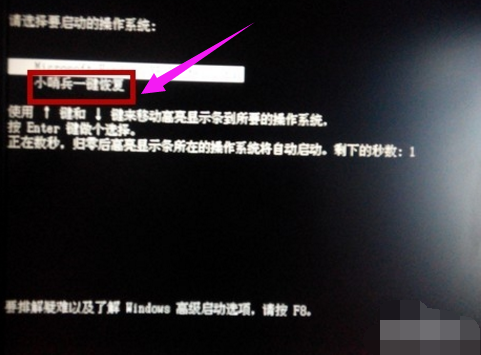
小哨兵一键系统软件图解6
如果以后系统非常卡的话,可以在进入系统后,直接执行【一键恢复】。但是,如果电脑由于中病毒或者其他原因导致电脑无法启动(无法进入系统),可以在启动菜单中,利用上下键选择【小哨兵一键恢复】。
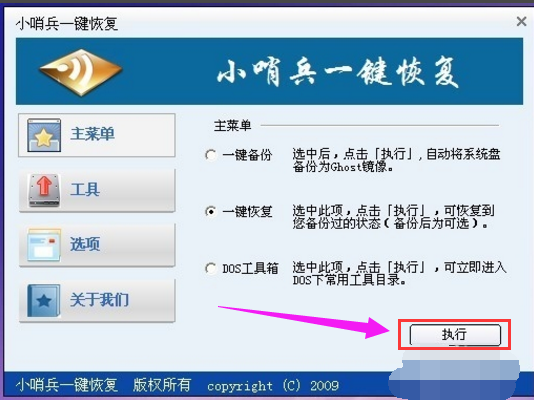
小哨兵一键系统软件图解7
以上就是小哨兵一键还原的使用方法了。
猜您喜欢
- 联想一键恢复,小编告诉你联想一键恢复..2018-02-06
- 悟空装机大师,小编告诉你如何一键安装..2018-01-17
- 一键还原系统,小编告诉你如何使用一键..2017-12-12
- 电脑怎么重装系统win72022-12-06
- 处理一键装机win7系统教程2019-07-19
- 一键ghost,小编告诉你电脑一键ghost..2018-01-20
相关推荐
- 细说hp如何安装系统 2018-11-19
- 小编教你微星笔记本如何重装系统.. 2018-11-19
- 想知道电脑坏了怎么重装系统.. 2023-03-11
- 处理如何使用小鱼一键重装系统.. 2019-05-14
- 笔者教你如何重装电脑系统.. 2018-11-19
- 给一个电脑做一次系统多少钱.. 2022-12-05





 魔法猪一健重装系统win10
魔法猪一健重装系统win10
 装机吧重装系统win10
装机吧重装系统win10
 系统之家一键重装
系统之家一键重装
 小白重装win10
小白重装win10
 萝卜家园 Ghost Win10 64位全面升级版 v2023.04
萝卜家园 Ghost Win10 64位全面升级版 v2023.04 GO手机浏览器 for S60 V2.0
GO手机浏览器 for S60 V2.0 金山猎豹浏览器v3.2绿色版(安全快捷的浏览器)
金山猎豹浏览器v3.2绿色版(安全快捷的浏览器) Conimige3(N氧化碳浏览器) V3.1.5
Conimige3(N氧化碳浏览器) V3.1.5 迅雷资源助手V3.6.0.36 绿色版 (迅雷资源专业收集器)
迅雷资源助手V3.6.0.36 绿色版 (迅雷资源专业收集器) 深度技术Ghost win8 32位专业版下载v201807
深度技术Ghost win8 32位专业版下载v201807 深度技术win1
深度技术win1 雨林木风win7
雨林木风win7 系统之家Ghos
系统之家Ghos 小白系统Ghos
小白系统Ghos 系统之家Ghos
系统之家Ghos 百度地址转换
百度地址转换 最新去广告版
最新去广告版 WIN7Loader V
WIN7Loader V ACDSee Pro 6
ACDSee Pro 6 萝卜家园ghos
萝卜家园ghos 粤公网安备 44130202001061号
粤公网安备 44130202001061号